DVD 플레이어 소프트웨어를 사용하여 Mac 및 Windows에서 DVD 콘텐츠를 재생하는 방법
DVD는 비디오 스트리밍 및 급류에서 얻을 수없는 것보다 더 많은 것을 가져올 수 있습니다.
메인 스트리밍 서비스에서 사용할 수없는 특정 영화를 찾아 구독 취소 후 사라질 염려없이 디스크를 영원히 소유 할 수 있도록 도와줍니다.
그러나 무거운 휴대용 DVD 플레이어로 방대한 DVD 영화를 재생하는 것은 현명하지 않습니다. 디스플레이 화면이 움직일 때 한 방에서 다른 방으로 옮겨야하기 때문입니다.
그래서 많은 사람들이 DVD 플레이어 소프트웨어를 사용하여 Windows 또는 Mac 컴퓨터에서 DVD 재생.
다음은 DVD 광학 드라이브가 있는지 여부에 관계없이 Windows 10/8/7 및 macOS Monterey 및 이전에 최고의 DVD 플레이어 응용 프로그램에서 DVD를 보는 방법에 대해 설명합니다.
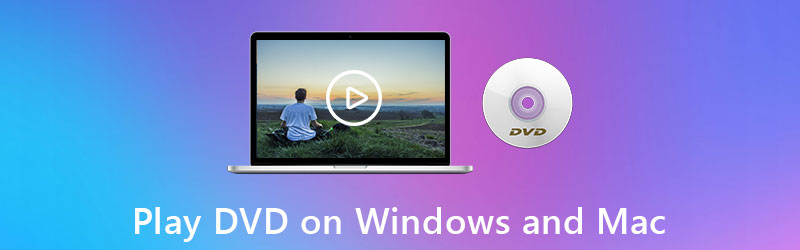
페이지 콘텐츠
1 부. 모든 지역의 Mac 및 PC에서 DVD를 재생하는 방법 (궁극의 솔루션)
Windows 또는 Mac 컴퓨터를 실행하는 경우 DVD 영화를 열 수있는 내장 DVD 플레이어 응용 프로그램이 있습니다. 그러나 그것은 최선의 선택이 아닙니다. 왜냐하면 그들은 동일한 DVD 영화 만 재생할 수 있기 때문입니다. 지역 코드 DVD로.
제한없이 모든 지역에서 DVD를 재생하려면 컴퓨터에서 DVD 비디오를 재생하는 첫 번째 방법은 궁극의 DVD 플레이어를 사용하는 것입니다. Vidmore 플레이어.
Vidmore Player는 사용하기 쉬운 Windows 및 Mac 컴퓨터 용 DVD 플레이어 응용 프로그램입니다. DVD-ROM, DVD-R, DVD + R, DVD-RW, DVD + RW, DVD-RAM, DVD-DL 등과 같은 모든 DVD 유형을 모든 지역에서 재생할 수 있습니다. 또한 DVD 광학 드라이브가 없으면 DVD 폴더와 ISO 파일을 컴퓨터에서 직접 열 수 있습니다.
최고의 DVD 플레이어 소프트웨어의 이점을 누릴 수 있습니다.
- PC 및 Mac에서 DVD / Blu-ray 디스크, 폴더 및 ISO 파일을 재생합니다.
- 4K 영화를 포함한 300 개 이상의 디지털 미디어 형식을 재생합니다.
- 다음에 쉽게 탐색 할 수 있도록 DVD 재생 목록을 만드십시오.
- 효과, 자막, 오디오 트랙 등의 가능한 재생 제어 기능을 제공합니다.
- DVD를 재생하면서 좋아하는 장면의 스크린 샷을 찍습니다.
- Windows 10/8/7 및 macOS와 호환됩니다.
시작하는 방법은 다음과 같습니다.
1 단계. 이 DVD 플레이어 소프트웨어를 컴퓨터에 무료로 다운로드하십시오. Windows 및 Mac 버전을 모두 지원하며 컴퓨터 OS에 따라 무엇이든 다운로드 할 수 있습니다.
이 소프트웨어는 칩의 첫 번째 ARM 기반 시스템 인 Apple M1, MacBook Air (M1, 2020), Mac mini (M1, 2020) 및 MacBook Pro (13-inch, M1, 2020)와 호환됩니다. Mac 컴퓨터에 자유롭게 다운로드 할 수 있습니다.
2 단계. DVD 디스크를 DVD 광학 드라이브에 삽입하고 광학 드라이브를 컴퓨터에 연결합니다. (광학 드라이브가 없습니까? 여기에서 DVD 비디오 재생.)
성공적으로 설치 한 후이 플레이어를 실행하십시오. 클릭 디스크 열기 버튼을 누르면이 플레이어가이 컴퓨터에서 DVD 영화 (DVD 디스크, 폴더 또는 ISO 파일)를 자동으로 감지합니다.
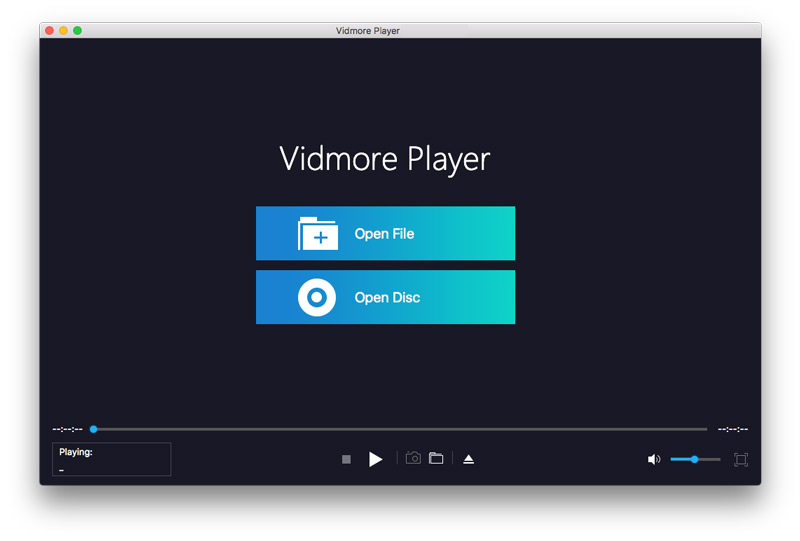
3 단계. 그 후 DVD 메뉴가 화면에 표시됩니다.
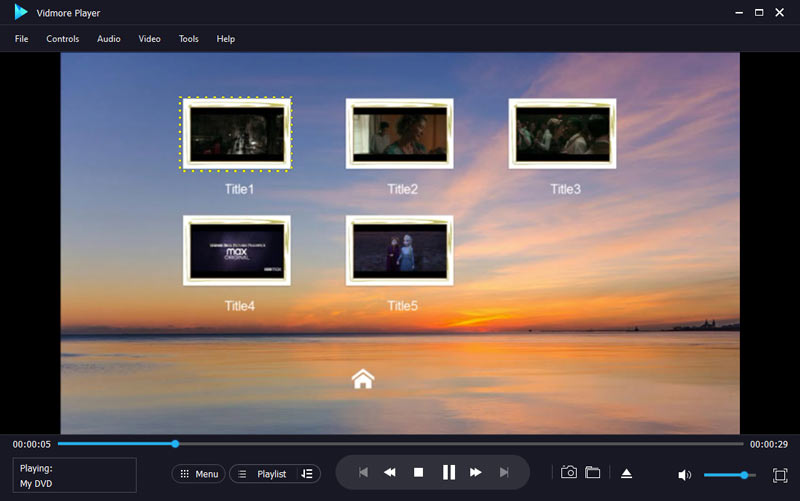
보고 싶은 DVD 챕터 또는 타이틀을 선택하고 클릭하여 DVD 영화 재생을 시작하십시오.
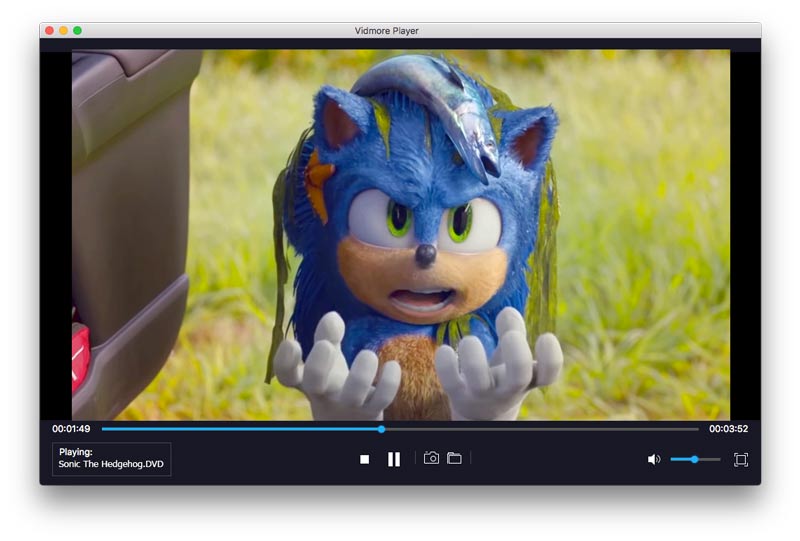
DVD 영화를 재생하는 동안 상단 바의 메뉴를 통해 재생 효과 (자막, 오디오 트랙, 효과, 비율 등)를 제어 할 수 있습니다.
2 부. Windows Media Player를 통해 Windows 10/8/7에서 DVD를 재생하는 방법
Windows Media Player에서 DVD를 재생할 수 있습니까?
예.
Windows Media Player는 음악 또는 비디오 파일이 포함 된 오디오 CD, 데이터 CD 및 데이터 DVD를 재생할 수 있습니다. 비디오 품질이 높지는 않지만 DVD와 유사한 비디오 CD (VCD)를 재생할 수도 있습니다.
Window Media Player에서 DVD를 원활하게 재생하려면 DVD 드라이브와 호환되는 DVD 디코더가 Windows 컴퓨터에 설치되어 있어야합니다.
노트: Windows 컴퓨터에서 DVD 재생 지원은 Windows 7에서만 사용할 수 있습니다.
이제 아래 단계에 따라 Windows Media Player를 통해 Windows 컴퓨터에서 DVD를 보겠습니다.
1 단계. Windows 컴퓨터의 DVD 광 드라이브에 재생하려는 디스크를 삽입합니다. 랩탑에 내장 DVD 광 드라이브가없는 경우 디스크를 삽입하려면 외장 DVD 광 드라이브를 구입해야합니다.

2 단계. Windows Media Player를 실행하면 디스크 재생이 시작됩니다.
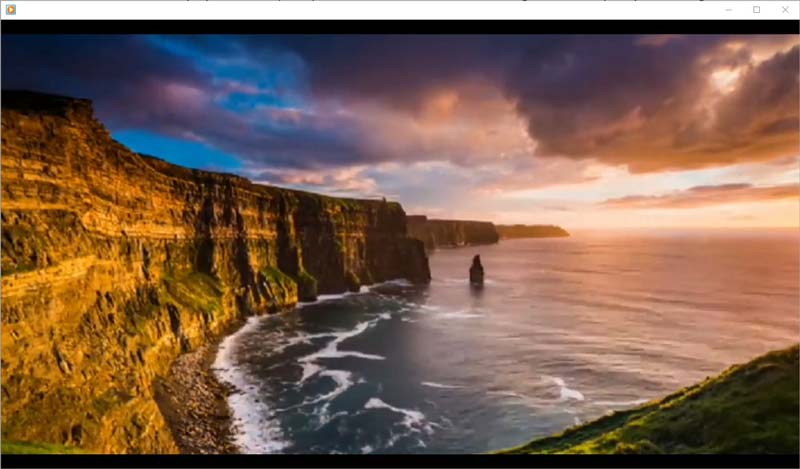
이미 삽입 된 디스크를 재생하려면 Windows Media Player를 열고 플레이어 라이브러리, 왼쪽 탐색 창에서 디스크 이름을 선택합니다. 모든 DVD 챕터와 타이틀이 표시됩니다. DVD 제목이나 장을 선택하고 오른쪽에있는 재생 버튼을 클릭하면 DVD 비디오를 감상 할 수 있습니다.
불만을 제기하는 사용자가 있습니다. Windows Media Player가 DVD를 재생하지 않습니다. 그 문제에 대한 이유와 해결책은 또 다른 이야기입니다. 여기에서 확인하세요.
파트 3. DVD 플레이어 앱으로 Mac에서 DVD를 재생하는 방법
MacBook에서 DVD를 재생할 수 있습니까?
그래 넌 할수있어.
Apple은 또한 사용자를 위해 무료 내장 DVD 플레이어 응용 프로그램을 제공합니다. DVD Player는 Mac 컴퓨터의 DVD 영화 재생 프로그램입니다.
더 많은 관심을 가질 수 있습니다. 무료 DVD 플레이어 소프트웨어 Mac 컴퓨터의 경우.
DVD 플레이어를 통해 Mac에서 DVD를 재생하는 단계는 Windows Media Player를 사용하는 Windows에서와 비슷합니다.
Mac 컴퓨터에 디스크를 삽입하기 만하면 DVD 플레이어 앱이 디스크 재생을 시작합니다.
Mac에서 삽입 된 DVD 디스크가 재생되지 않습니까? 디스크가 인식되면 스페이스 바를 누르기 만하면됩니다.
또한 DVD 플레이어는 Mac에 저장된 DVD 폴더를 열 수도 있습니다.
열다 DVD 플레이어 Mac에서 파일, 선택 DVD 미디어 열기.
그런 다음 DVD 폴더 (VIDEO_TS 폴더)를 탐색하고 DVD 영화 파일을 선택한 다음 열기를 클릭하여 Mac에서 DVD 영화를 봅니다.
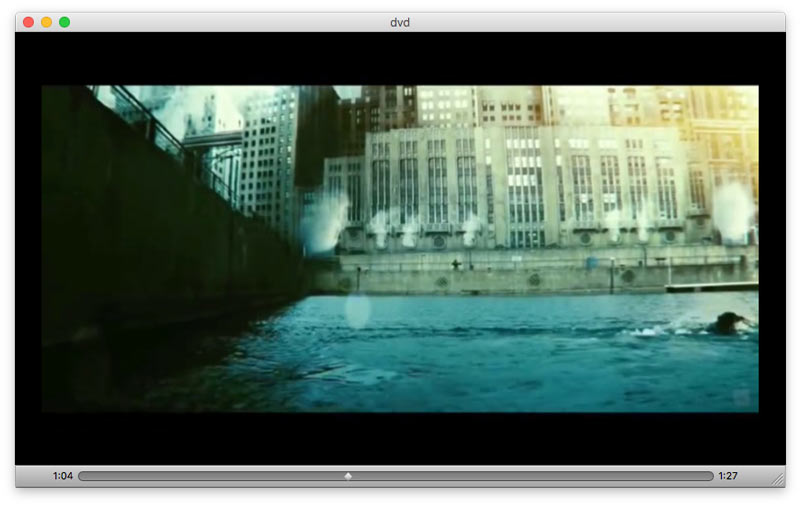
저작권 보호로 인해 DVD 비디오를 시청하는 동안에는 스냅 샷을 찍을 수 없습니다.
노트: Windows Media Player와 마찬가지로 Mac의 DVD Player는 ISO 또는 DVD 폴더를 재생할 수 없습니다. ISO 또는 DVD 폴더를 재생하려면 ISO 플레이어.
파트 4. DVD 광학 드라이브없이 DVD를 재생하는 방법
랩톱 또는 데스크탑에서 실행중인 컴퓨터에 관계없이 DVD 디스크를 읽으려면 DVD 광학 드라이브가 필요합니다.
그러나 얇고 가벼워서 많은 노트북 (HP, Samsung, Apple 등)은 설계에서 광학 드라이브를 제거하고 외장 하드 드라이브 (예 : Apple USB SuperDrive)를 개발하는 경향이 있습니다.
궁금 할 것입니다.
광학 드라이브없이 Mac 또는 Windows에서 DVD 영화를 볼 수 있습니까?
이에 대한 똑바로 YES가 있습니다.
광학 드라이브와 DVD 플레이어를 제거하려면 DVD에서 디지털 파일을 추출해야합니다. DVD 리퍼.
Vidmore DVD 몬스터 DVD 영화를 DVD 폴더, ISO 파일 및 기타 300 가지 디지털 형식 (MP4, MOV, WMV, AVI, MKV, WebM, 3GP 등)으로 변환하여 Windows, Mac에서 열 수있는 전문 DVD 리핑 소프트웨어입니다. , iPad, iPhone, Android 및 기타 플레이어.
여기에 자세한 단계를 알고 DVD를 MP4로 추출 광학 드라이브없이 Windows 및 Mac에서 플레이 할 수 있습니다.
Part 5. Mac 및 Windows에서 DVD 재생에 대한 FAQ
Windows 10에서 DVD를 재생할 수없는 이유는 무엇입니까?
Microsoft는 Windows 10 PC에서 재생되는 비디오 DVD에 대한 기본 제공 지원을 제거했습니다. 당신은 Windows Media Player 대안 Windows 10에서 DVD 콘텐츠를 보려면.
내 Mac DVD 플레이어에서 다른 지역의 DVD를 재생할 수 있습니까?
DVD를 재생하려면 DVD의 지역 코드가 DVD 드라이브의 지역 코드와 일치해야합니다. 지역 코드가 다른 경우 드라이브 코드를 변경해야합니다. 명확하게 말하면 DVD 드라이브의 지역 코드는 5 번만 설정할 수 있습니다. 모든 지역에서 DVD를 원활하게 재생하려면 Mac 용 지역없는 DVD 플레이어.
모든 지역에서 재생되는 DVD 플레이어는 무엇입니까?
많은 DVD 하드웨어 플레이어는 모든 지역의 DVD를 재생할 수 있습니다. 또한 DVD 플레이어 소프트웨어(예: Vidmore 플레이어) 모든 지역에서 DVD를 재생합니다.
결론
DVD는 많은 사람들에게 더 많은 순간을 전달합니다. 시청할 영화를 찾기 위해 인터넷을 서핑하는 데 1 시간을 보내는 것보다 원하는 DVD 비디오를 재생하는 것이 더 즐거워집니다. 이 게시물은 최고의 DVD 플레이어 소프트웨어를 사용하여 Windows 및 Mac 컴퓨터에서 DVD를 보는 방법에 대해 설명합니다. Windows와 Mac 모두 사용자가 DVD를 직접 열 수있는 DVD 플레이어 응용 프로그램을 제공합니다. 그러나 어떤 이유로 내장 DVD 플레이어에는 몇 가지 제한이 있습니다. 이러한 한계를 없애기 위해 최고의 DVD 플레이어도 제공했습니다. 또한 DVD를 하드 드라이브의 디지털 파일로 복사하여 광학 드라이브없이 더 많은 플레이어에서 열 수 있습니다.
좋아하는 DVD 영화는 무엇입니까?
당신이 사용한 최고의 DVD 플레이어는 무엇입니까?
아래에 의견을 남겨 주시면 주저하지 말고 의견을 공유해주십시오.


